8 простых решений «сетевой ошибки» в ChatGPT (2024 г.)
Популярность ChatGPT возросла благодаря своей уникальной способности решать проблемы, позволяющей пользователям получать ответы на сложные вопросы с помощью простых подсказок. Однако он все еще находится в стадии разработки, поэтому иногда могут возникать некоторые ошибки.
Одной из таких ошибок, которая может беспокоить пользователей, является «Ошибка сети», которая разочаровывает пользователей из-за ее двусмысленности. В этой статье мы рассмотрим эту ошибку, возможные причины и способы ее устранения. Итак, без лишних слов, давайте сразу погрузимся в это.
Программы для Windows, мобильные приложения, игры - ВСЁ БЕСПЛАТНО, в нашем закрытом телеграмм канале - Подписывайтесь:)
 Ошибка сети ChatGPT
Ошибка сети ChatGPT
Что такое сетевая ошибка в ChatGPT?
Начнем с понимания того, что такое сетевая ошибка. Сетевая ошибка в контексте вычислений или онлайн-коммуникации означает нарушение потока данных между двумя или более устройствами или системами, подключенными через сеть. Это буквальное определение.
В случае GPT это означает, что возникла проблема с установлением соединения между вашим устройством и сервером ChatGPT (или OpenAI). Это может быть проблематично, поскольку означает, что ваш запрос не будет передан и вы не получите результата.
Что вызывает сетевую ошибку ChatGPT?
Мы столкнулись с этой проблемой некоторое время назад и после долгих исследований сузили ее до нескольких основных причин, а также некоторых других причин. Первым и главным из них является ваше сетевое соединение. Плохое сетевое соединение может легко вызвать эту ошибку.
Перегруженный кеш веб-сайта, проблемы с браузером, VPN, большой трафик веб-сайта или команды, требующие длинных ответов, также могут вызвать эту проблему. Какой бы ни была причина, вы найдете ответ в следующих решениях.
Исправление сетевой ошибки ChatGPT
Вот исправления для решения сетевой ошибки в ChatGPT, расположенные от самых простых до наименее удобных.
1. Перезагрузите веб-страницу.
Самое первое, что вам следует сделать, это обновить веб-страницу. Причиной этой проблемы может быть сбой, и перезагрузка веб-страницы решит ее. Для этого просто нажмите значок перезагрузки в правом верхнем углу браузера. На самом деле, перезапустите браузер, чтобы быть в большей безопасности.
 Значок перезагрузки в Microsoft Edge
Значок перезагрузки в Microsoft Edge
2. Проверьте подключение к Интернету.
Как упоминалось в разделе «Причины», эта проблема может быть вызвана в первую очередь плохим подключением к Интернету. Теперь не очень сложно проверить, плохое ли у вас подключение к Интернету, просто запустите тест скорости на мобильном устройстве, подключенном к той же сети, что вы можете сделать, зайдя в fast.com.
Даже без этого вы почувствуете, что загрузка ваших приложений занимает много времени, сообщения отправляются и принимаются с задержкой и т. д. В этом случае переключитесь на другую сеть и посмотрите, устранена ли ошибка. В этом случае сообщите своему интернет-провайдеру о плохом интернет-соединении.
3. Проверьте статус OpenAI.
Также существует вероятность того, что проблема связана со стороной ChatGPT. Из-за своей огромной популярности иногда они сталкиваются с исключительно высоким трафиком, превышающим возможности их серверов. Кроме того, ChatGPT может быть недоступен из-за проведения некоторых работ по техническому обслуживанию. Оба эти фактора могут вызвать сетевые ошибки.
Однако есть простое решение этой проблемы; проверьте ChatGPT страница статуса. Если он показывает, что он запущен и работает, переходите к следующему методу. В случае, если он не работает, подождите, пока проблема не будет решена в конце.

4. Очистите кеш веб-сайта
Кэш — это временная память, сохраняемая браузером, чтобы в будущем веб-сайты загружались быстрее. Однако если для определенного веб-сайта имеется большой объем кеша, это может вызвать такие проблемы, как эта ошибка. Вы можете решить эту проблему, очистив кеш сайта. Для этого выполните следующие простые шаги:
- Запустите ChatGPT, щелкните правой кнопкой мыши в любом месте страницы и выберите опцию «Проверить» в поле.
 Опция проверки после щелчка правой кнопкой мыши на странице
Опция проверки после щелчка правой кнопкой мыши на странице - В появившемся меню нажмите двойную стрелку на верхней панели инструментов и выберите «Сеть».
 Нажмите двойную стрелку, затем выберите «Сеть».
Нажмите двойную стрелку, затем выберите «Сеть». - Здесь одновременно нажмите Ctrl+R, это очистит кеш и перезагрузит страницу.
 Перезагрузка страницы после нажатия Ctrl+R
Перезагрузка страницы после нажатия Ctrl+R - После перезагрузки страницы проверьте, сохраняется ли проблема, и если да, продолжайте двигаться дальше.
Подробнее: Как очистить кеш в любом браузере Windows
5. Сократите требуемый ответ
Эта проблема может возникнуть при вводе запросов, требующих ответа длиной более 500 слов. Итак, если вы использовали такие подсказки, это решение для вас, в противном случае переходите к следующему. Вам следует попытаться сократить ответ, который должен сгенерировать ChatGPT. Этого можно добиться двумя способами:
1. Попросите ChatGPT сократить ответ: всякий раз, когда вы вводите подсказку, попросите ChatGPT сделать ответ кратким и кратким. Это позволит вам получить ответ на ваш вопрос в меньшем количестве слов и предотвратить возникновение подобных ошибок. Пример показан ниже.
 Пример короткого ответа
Пример короткого ответа
2. Разбейте запрос на более мелкие части. Если невозможно сократить описание вашего ответа, попробуйте разбить ответ на более мелкие части. Допустим, вы используете ChatGPT для помощи в выполнении домашнего задания в школе. Вместо того, чтобы задавать ему несколько вопросов, задайте ему один или два вопроса одновременно, чтобы избежать длинных ответов, приводящих к этой ошибке.
6. Смените браузер
Если ни один из перечисленных выше методов не работает, вам следует сменить браузер, в котором вы использовали ChatGPT. Существует вероятность того, что между вашим текущим браузером и ChatGPT возникла какая-то проблема, которая приводит к этой ошибке. Если на вашем устройстве уже установлен другой браузер, переключитесь на него и откройте там ChatGPT. Если у вас не установлен другой браузер; вам следует рассмотреть следующие браузеры:
- Microsoft Край
- Гугл Хром
- Опера
- Fire Fox
- Дуга
- Сафари (только Apple)
Чтобы загрузить любое из следующих действий: просто найдите их в своем текущем браузере и загрузите через официальный сайт. Вы также можете ознакомиться с нашей статьей «Как загрузить браузер без использования браузера», если хотите загрузить один из них напрямую.
 Самые популярные браузеры
Самые популярные браузеры
7. Отключите VPN
Примечание. Этот метод предназначен только для пользователей, использующих VPN, если вы не перейдете к следующему упомянутому методу.
Использование VPN при работе с ChatGPT также может вызвать эту ошибку. Это связано с тем, что ваше физическое местоположение было изменено на другое место, где ChatGPT может быть недоступен или ChatGPT может обнаружить, что вы используете VPN. В любом случае отключите VPN, а затем проверьте, сохраняется ли проблема. Если полностью отключить VPN невозможно, выберите сервер в другой стране и проверьте наличие проблемы.
Подробнее: В чем разница между прокси и VPN?
8. Удалите недавно добавленные расширения браузера.
Также возможно, что расширение браузера мешает ChatGPT, не позволяя ему нормально работать. Любое расширение, которое какое-то время использовалось в вашем браузере, вряд ли вызовет эту ошибку, но тем не менее вам следует проверять каждое добавленное расширение, поскольку некоторые настройки могли измениться. Процесс отключения расширения будет немного отличаться от браузера к браузеру, но в целом шаги должны оставаться одинаковыми:
- Нажмите на значок «Расширения», а затем нажмите на три горизонтальные точки рядом с первым расширением.
- Выберите опцию «Удалить из браузера» и подтвердите запрос, нажав «Удалить».
 Действия по удалению расширения
Действия по удалению расширения - Теперь вернитесь в ChatGPT и посмотрите, не столкнетесь ли вы снова с сетевой ошибкой. Если вы этого не сделали, значит, проблемное расширение обнаружено, в противном случае переходите к следующему.
- Повторяйте этот процесс, пока не найдете проблемное расширение. Запишите расширения, которые вы удаляете, чтобы их можно было легко добавить обратно после завершения процесса.
Заключение
Мы надеемся, что после выполнения этих решений вы больше не столкнетесь с ошибкой сети ChatGPT. Если эти решения вам не помогли, свяжитесь с ChatGPT. онлайн-справочный центрртак как они могут предложить вам уникальные решения этой проблемы.
Часто задаваемые вопросы
Какая минимальная скорость интернета необходима для использования ChatGPT?
Рекомендуемая скорость интернета для использования ChatGPT — 5 Мбит/с; однако чем выше будет эта скорость, тем лучше она будет работать.
Приведет ли перезагрузка веб-страницы к потере разговора в ChatGPT?
Нет, резервные копии ваших чатов автоматически сохраняются в вашей учетной записи ChatGPT, поэтому перезагрузка веб-страницы или закрытие вкладки не приведет к потере разговора.
Почему люди сталкиваются с такими ошибками в ChatGPT?
ChatGPT все еще является недоразвитой платформой, из-за чего могут возникать подобные ошибки. Со временем, по мере улучшения ChatGPT, количество таких ошибок будет уменьшаться.
Программы для Windows, мобильные приложения, игры - ВСЁ БЕСПЛАТНО, в нашем закрытом телеграмм канале - Подписывайтесь:)

 Опция проверки после щелчка правой кнопкой мыши на странице
Опция проверки после щелчка правой кнопкой мыши на странице Нажмите двойную стрелку, затем выберите «Сеть».
Нажмите двойную стрелку, затем выберите «Сеть».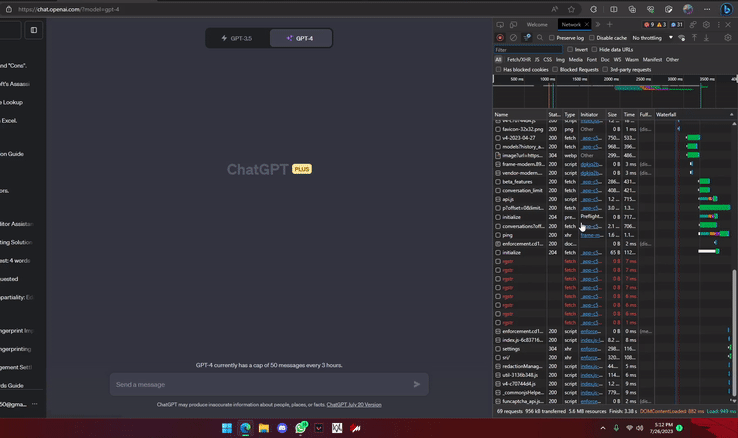 Перезагрузка страницы после нажатия Ctrl+R
Перезагрузка страницы после нажатия Ctrl+R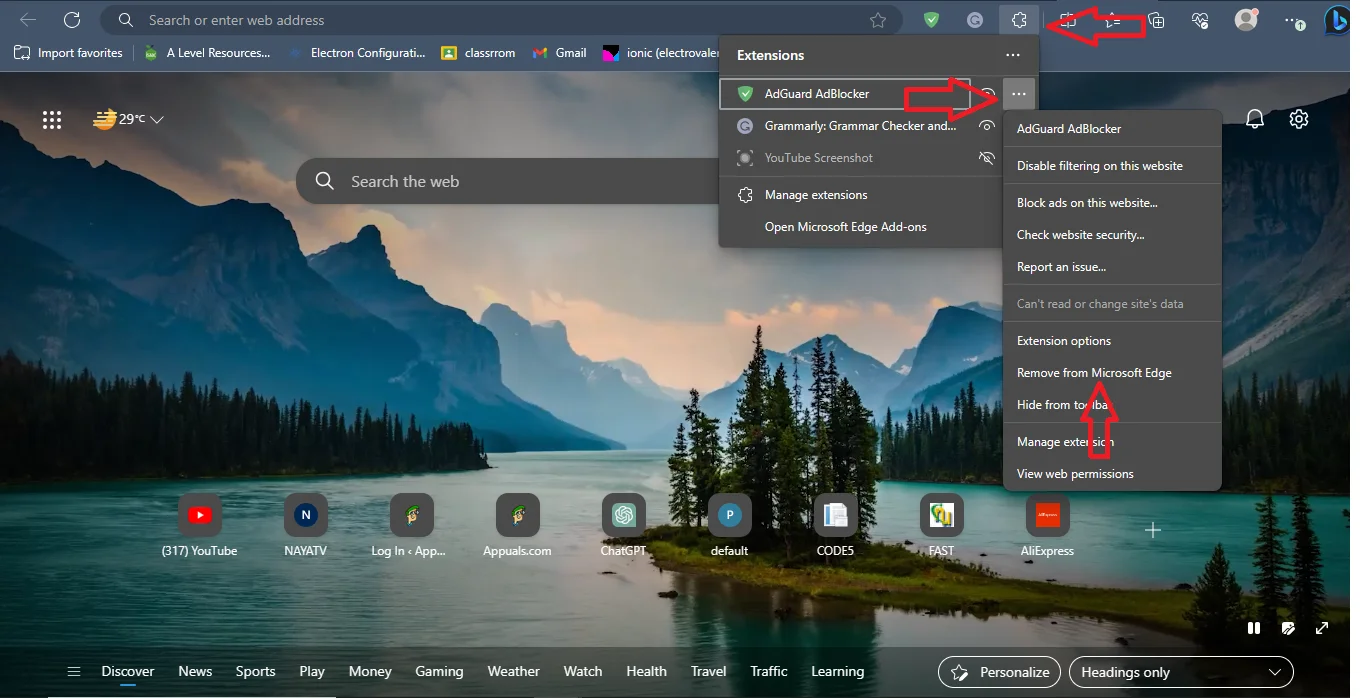 Действия по удалению расширения
Действия по удалению расширения